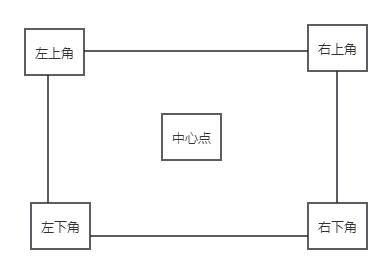偏移点击
组件介绍
以元素为基准进行偏移,模拟实现鼠标点击的效果。
截图

属性说明

必填项
| 属性名称 | 类型 | 默认值 | 说明 |
|---|---|---|---|
| 目标元素 | 元素 | 空 | 要点击位置的元素信息 可以点击「选择元素」选择元素 也可以选择「元素赋值」组件返回的变量 |
选填项
| 属性名称 | 类型 | 默认值 | 说明 |
|---|---|---|---|
| 点击方式 | 下拉选项 | 模拟鼠标 | ● 模拟鼠标:模拟鼠标进行点击, 当自动化接口不生效时可以尝试此方式,会移动鼠标位置 ● 自动化接口:使用系统自带的自动化点击接口, 在某些位置可能不生效 ● 系统消息:使用系统发送消息到窗口的方式,多用于网页 |
| 鼠标轨迹 | 下拉选项 | 直线移动 | 「点击方式」选择「模拟鼠标」时生效 鼠标从当前位置移动到目标元素时的移动轨迹, 如果页面有活体检测建议使用「模拟人工」 ● 直线移动:从当前位置直线移动到目标位置 ● 模拟人工:移动时轨迹模拟人工操作,实现轻微抖动非直线操作 |
| 偏移基准 | 下拉选项 | 中心点 | 偏移参考的坐标基准点:元素区域的中心点或四角坐标 ● 中心点 ● 左上角 ● 左下角 ● 右上角 ● 右下角 |
| 横向偏移 | 数字 | 0 | 按照「偏移基准」选项向左或者向右偏移的距离 0 表示不偏移,单位:像素 负整数如 -2 表示向左偏移,正整数如 2 表示向右偏移 |
| 纵向偏移 | 数字 | 0 | 按照偏移基准选项向上或者向下偏移的距离 0 表示不偏移,单位:像素 负整数如 -2 表示向上偏移,正整数如 2 表示向下偏移 |
| 鼠标 | 下拉选项 | 左键 | ● 左键 ● 中键 ● 右键 |
| 动作 | 下拉选项 | 单击 | ● 单击 ● 双击 |
| 辅助键 | 下拉选项 | 无 | 点击时是否需要使用辅助键,可多选 ● 无 ● Ctrl ● Alt ● Shift ● Windows |
| 窗口焦点 | 下拉选项 | 重新获取 | ● 重新获取 ● 默认处理 |
| 查找元素超时 | 数字 | 5 | 单位:秒, 如果在指定时间内没有找到元素,则认为目标元素不存在 |
返回值
无
组件示例
- 偏移点击:点击选择元素,按下 CTRL+ 鼠标左键选择需要点击元素;横向偏移 100,其他选填项默认
- 运行结果:鼠标点击以选择元素区域中心点为基准点,向右偏移 100 像素的位置
名词解析
- 偏移基准
注意事项
在 Windows 系统网页上选择元素目前支持谷歌、IE、Edge、360 及 Firefox(火狐) 浏览器(Linux 系统仅支持谷歌及火狐浏览器),除 IE 浏览器外其他浏览器都需要安装插件,具体操作详见浏览器插件安装说明。
此组件需要先选择元素后才能点击,请点击「选择元素」后鼠标移动到 ”新闻” 元素,探索框高亮选中新闻后按下 CTRL + 鼠标左键,点击「保存」后才能选择元素。
点击火狐 Firefox 浏览器上的目标元素可能会被浏览器拦截,请点击这里查看关闭阻止式弹窗功能。
请根据实际情况选择点击方式,如果点击无效请换其他点击方式再试。
部分软件或网页禁止选择元素,例如微信、微信小程序窗口内部、网页内嵌内容等,请尝试使用「点击图片」或者「鼠标点击」组件。
推荐使用「等待图片出现组件」组件判断元素存在后再使用此组件,并且推荐增加等待时间防止查找元素失败。
横向偏移及纵向偏移只能为整数,空默认为 0。
重复使用的元素推荐使用「元素赋值」组件,可以减少抓取及修改元素的次数。